Group Blog
All Blog
|
REVIEW : สติ๊กเกอร์ติดผนัง ติดง่ายเปลี่ยนบรรยากาศห้องให้น่าอยู่ขึ้น
สติ๊กเกอร์ติดผนัง สวัสดีค่ะ วันนี้มีไอเดียตกแต่งห้องมาฝากเพื่อนๆค่ะ จริงๆว่าจะทำรีวิวตกแต่งคอนโดห้องใหม่ แต่ว่า นู่น นี่ นั่น ยังไม่ลงตัวซักที ก็เลยมารีวิวสติ๊กเกอร์แปะผนังห้องก่อน ^^ นิชาซื้อมาที่อิมพีเรียลสาขาหนึ่งค่ะ คือเค้าจะวนๆไปขายตามงาน ของประดับตกแต่งบ้าน ซื้อมาในราคาแผ่นละ 199 สามแผ่น 500 ก็ซื้อมาสามแผ่น สามลายเลยค่ะ ตามที่แพลนไว้ว่าจะทาสีห้องเป็น สีส้มและเขียวสลับกับขาวตรงสีขาวๆก็จะเอาสติ๊กเกอร์มาแปะ สติ๊กเกอร์ฟิล์ม ติดแล้วลอกออกไม่มีรอยกาว และสามารถแปะใหม่อีกได้ถ้าแปะพลาดไป ไปดูแผ่นแรกลายแรกกันค่ะ 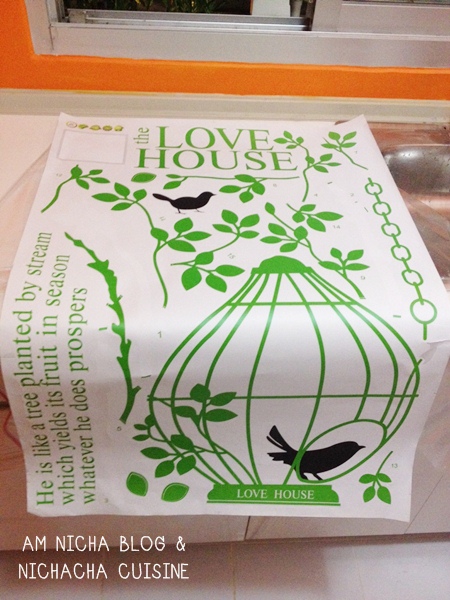 ลายนกน้อยคอยรัก (ตั้งชื่อเอง ^^") แผ่นนี้ติดแผ่นแรกในห้องครัว ติดง่ายค่ะ เพราะมีเบอร์บอกเรา เราก็แปะๆตามเบอร์ ตามภาพตัวอย่างเล็กๆไปเลยค่ะ  ห้องครัวก่อนติดค่ะ จะติดผนังด้านขวาสุดนะคะ  ลงมือติด ติดตามแบบรูปเล็กๆที่มีมาให้ค่ะ แล้วก็ใช้ผ้าแห้งลูบๆให้ติดเรียบและแน่นขึ้น  เสร็จแล้วค่ะ ภาพนี้หลังจากแอร์มาติดค่ะเลยมีท่อแอร์ด้วย - -;  ห้องครัวเราธีมสีส้ม >< ต่อไปเป็นในห้องค่ะ แต่ว่าลายนี้ไม่ได้ถ่ายรูปก่อนติดเอาไว้  ภาพก่อนติด อันนี้ติดผนังด้านซ้ายค่ะ ถ่ายตอนเพิ่งทาสีเสร็จ  เสร็จแล้วเป็นวิวของเมืองซิสนี่ย์ สะพานฮาร์เบอร์และโอเปร่าเฮ้าส์ ตอนแรกคนขายบอกเยอรมัน เราก็เอหรือว่าเป็นภาพสะพานอะไรซักอย่างที่เมืองโคโลนจ์ แต่ดูไปดูมา โอเปร่าเฮ้าส์จะทิ่มตา นี่มันซิสนี่ย์ชัดๆ - -; อันนี้ก็เบๆติดง่ายๆยาวไปยาวไป 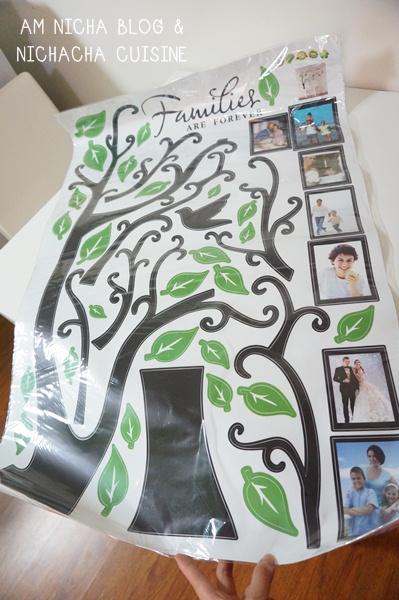 อันสุดท้าย ต้นไม้น่ารัก มีช่องให้ส่รูปด้วย ตั้งใจว่าติดเสร็จแล้ว จะเอารูปไปอัดมาแปะให้สวยๆเลย ><  นี่ค่ะรูปตัวอย่างที่เค้าาให้มา อันนี้ติดยากมากค่ะ เพราะไม่มีเบอร์บอก แถมแต่ละอันก็คล้ายๆกันอีก - -" 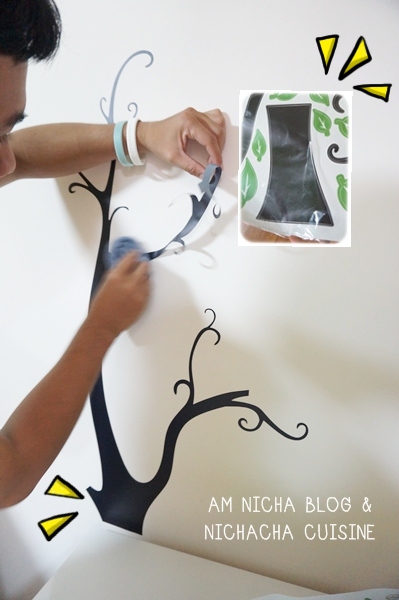 คนแปะเริ่มบ่นเป็นหมีละ เพราะว่ามันติดกันยังกะหนวดปลาหมึก แถมลืมติดลำต้นอีก คนติดบอกไม่เอาออกแปะใหม่แล้ว ตามนี้แหละ เอาต้นทิ้งไปซะ!! อันนี้ตั้งใจแปะตรงโต๊ะกินข้าวค่ะ  เสร็จแล้วเล่นเอาซะเหนื่อยเลยแผ่นนี้ต้องใช้ทั้งสมองและสายตา ดูรูปตัวอย่างที่แสนจะเล็ก กิ่งแต่ละกิ่งก็คล้ายกันอีก ><  ตกแต่งนิดหน่อย น่ารักไหมคะ มุมทานข้าวอารมณ์ร้านคาเฟ่เล็กๆ ^^ นิชาว่ามันเปลีี่ยนบรรยากาศห้องได้ดีเลยค่ะ ใครอยากตกแต่งห้องให้ดูน่ารักขึ้น ก็ลองหามาติดดูนะคะ เรื่องความคงทนก็ตามกาลเวลาค่ะ เบื่อก็สามารถดึงออกแล้วเปลี่ยนใหม่ได้ วันนี้ไปแล้วค่ะ บายยยย... ^____^ REVIEW : WiFi Memory Card Flash Air Toshiba (เมมไวไฟ)
REVIEW : WiFi Memory Card Flash Air Toshiba  สวัสดีค่ะ พบกันอีกครั้งกับนิชานะคะ วันนี้มาแปลกแหวกแนวหน่อย ไม่ได้ทำกับข้าว ไม่ได้รีวิวผลิตภัณฑ์ แต่..วันนี้จะมารีวิวเมมโมรี่การ์ดค่ะ อะแน้ะ.. วันนี้ดูมีสาระ และดูไฮเทคโนโลยี อิอิ ไปดูกันเลยค่ะ เมมโมรี่การ์ดชนิดนี้คือเมมโมรี่การ์ดที่สามารถส่งสัญญาณไวไฟได้ ในตัวของมันเองค่ะ นิชาก็ไม่ชำนาญเรื่องเทคโนโลยีนัก ก็จะอธิบายเป็นภาษาชาวบ้านๆแล้วกัน เอาเป็นว่ามันเอามาใช้กับกล้องที่ไม่มีไวไฟค่ะ เพื่อที่เราจะสามารถส่งรูปจากกล้องนั้นๆ เข้าสมาร์ทโฟนของเราได้ในทันที แบบอัพลงเฟซบุคได้เลย โดยที่ไม่ต้องเอาเมมไปเสียบ โน้ตบุคหรือเครื่องพีซีเอารูปออกแล้วค่อยเอารูปไปใช้ ถือว่าสะดวกสบายขึ้นมากๆ มีแล้วชีวิตดีขึ้น ได้รูปสวยทันใจ อัพโชว์ชาวบ้านได้แบบเรียลิตี้ ไม่ใช่แบบต้องกลับบ้านไปลง โอ๊ย...ไม่ทันใจวัยรุ่นคร่าาาาา... >< โอเค..ต่อๆๆ  กล้องที่นิชาใช้คือ SONY NEX-3N ค่ะ ราคาโดยประมาณตอนซื้อน่าจะ 15,900 บาท แต่ถ้าตอนนี้ราคาน่าจะลงไปบ้างแล้ว เป็นกล้องที่ไม่มีไวไฟในตัว ถ้าอยากได้แบบมีไวไฟต้องเป็น SONY NEX-5T ถ้าพูดกันแล้ว เรื่องของฟังชั่น อะไรต่างๆก็คล้ายคลึงกัน ต่างกันที่ NEX-5T วัสดุดีกว่า มีไวไฟ และสมารถรีโมทถ่ายภาพได้ ราคา NEX-5T โดยประมาณ 24,000 บาท ก็เรียกว่าต่างกันกับ NEX-3N พอสมควรเลย... ด้วยความงก และคิดว่าฟังชั่นอื่นๆนั้นมันไปจำเป็นสำหรับเรา ก็เลยซื้อน้อง NEX-3N มาค่ะ  ชื่อ : Flash Air Wireless LAN embedded SDHC memory card (แฟลชแอร์ ไวร์เลส แลน เอ็มเบดเดด เอสดีเอชดี เมมโมรี่ดาร์ด) ภาษาชาวบ้านเรียก : เมมไวไฟ ( งั้นเรียกภาษาชาวบ้านเหอะ - -;) ลักษณะ : เมมโมรี่การ์ดสีขาว ความจุ : 8 GB  ด้านหน้าด้านหลัง  ราคาต่างกันไปตามความจุของการ์ดค่ะ แล้วก็แล้วแต่ร้านด้วยค่ะ ว่าขายเท่าไหร่ ไปเดินดูที่ฟอร์จูน ราคาไม่เท่ากันซักร้าน ก็..เดินจนได้ร้านที่ถูกที่สุดค่ะ ของนิชา 8GB ราคา 1,250 บาทค่ะ จากการเดินสำรวจจนน่องโตพบว่า ราคาจะประมาณนี้ค่ะ 8 GB 1,250 - 1,600 บาท 16 GB 1,990 - 2,200 บาท แต่ 8 GB หายากแล้วค่ะ ตอนนี้ก็ไม่แน่ใจว่าจะยังมีขายอยู่รึป่าว  การใช้งานก็ใส่เมมโมรี่การ์ดถ่ายรูปตามปกติเลยค่ะ ^0^  ส่วนการเชี่อมต่อกับสมาร์ทโฟน เราก็ต้องไปที่ App Store โหลด Application มาซะก่อน นิชาใช้ไอโฟนค่ะ ระบบแอนดรอยก็ทำตามขั้นตอนไปเนอะ โหลด App มาก่อน  Application ชื่อว่า FlashAir ค่ะ หน้าตาตามภาพ การโหลดมาในครั้งแรกก่อนต่อสัญญาณไวไฟ ระบบจะให้เราตั้ง พาสเวริ์ดสำหรับไวไฟก่อน ตอนนั้นก็จำไม่ได้ว่าขั้นตอนเป็นยังไง รู้แต่ว่าไม่ยากค่ะ ทำตามขั้นตอนไปเลย โลเทคอย่างเรายังผ่านมาได้ ><  พอเวลาที่เราจะเอารูปเข้าสมาร์ทโฟนของเรา เราก็เปิดกล้องไว้ค่ะ ถ้าปิดกล้องจะไม่สามารถต่อไวไฟได้เลย ต้องเปิดกล้องตลอดเวลาค่ะ นิชาว่านี่คือข้อเสีย เฉพาะฉนั้นเราก็ต้องตั้งกล้องให้เปิดนานๆอ่ะค่ะ ห้ามมีการพักหน้าจอให้หน้าจอปิดเด็ดขาด จอปิดไวไฟหายทันทีค้าาาา - -; หลังจากเปิดกล้องไว้แล้ว เราก็ไปที่สมาร์ทโฟนของเรา ไปที่ Setting ---> WIFI เลือก flashair ตามภาพ ถ้ายังไม่ขึ้นก็ลองรีเฟรชดูค่ะ บางครั้งก็นานหน่อย ใจเย็นๆค่ะ  เปิดไวไฟของเมมเรียบร้อยแล้ว เราก็ไปที่ Application Flash Air ที่เราโหลดไว้  รูปจะเริ่มโหลดเข้ามาค่ะ ยิ่งรูปขนาดเล็กก็จะยิ่งโหลดเร็วขึ้นค่ะ แต่ถ้าเราตั้งค่าไฟล์ขนาดใหญ่มากก็อาจจะโหลดไม่ขึ้นนะคะ ตั้งแบบพอดีๆอ่ะค่ะ ตามการใช้งานและตามความสะดวก นิชาก็อัพโชว์ขำๆ ก็ตั้งไม่ใหญ่มาก แต่รูปก็ชัดอยู่นะ ไม่แตกเลย  มาดูขั้นตอนกัน พอรูปโหลดจากเมมแล้ว ... 1. เราก็แค่เลือกรูปที่เราต้องการค่ะ 2.เลือกไอคอนตรงด้านซ้ายมือ 3.จะมีเมนูให้เราเลือกว่าจะส่งรูปไปที่ไหน เลือก Save to Camera Roll ค่ะ รูปจะเข้ามาอยู่ใน Store รูปภาพในเครื่องของเรา แล้วเราค่อยมาอัพอีกทีค่ะ ถ้าอัพลงโซเชียลเลยมันช้าอ่ะค่ะ มีความรู้สึกว่าโหลดนาน เราใช้ WIFI หรือ 3G ในสมาร์ทโฟนของเราจะเร็วกว่า .. 4.รอดาวน์โหลดค่ะ ให้เป็น 1/1 ก็แสดงว่าโหลดเสร็จสมบูรณ์  รูปที่โหลดไปแล้วจะมีลูกศรสีเขียวขึ้นค่ะ  กลับมาเช็คดูที่ Camera Roll รูปของเรามาอยุ่ในเครื่องเราเรียบร้อยแล้ว พร้อมแต่งภาพ พร้อมอัพโหลดลงโซเชี่ยล นั่น นี่ นู่น ><  เอามาแนะนำ คู่วัญ+คู่จิ้น SONY NEX-3N และเมมไวไฟ แฟลชแอร์ ชีวิตดีขึ้นในราคาประหยัด ไม่ง้อ NEX-5T อิอิอิ ..>p<.. |
Am Nicha
 ผู้ติดตามบล็อก : 89 คน [?] ผู้ติดตามบล็อก : 89 คน [?]
Friends Blog
Link |

